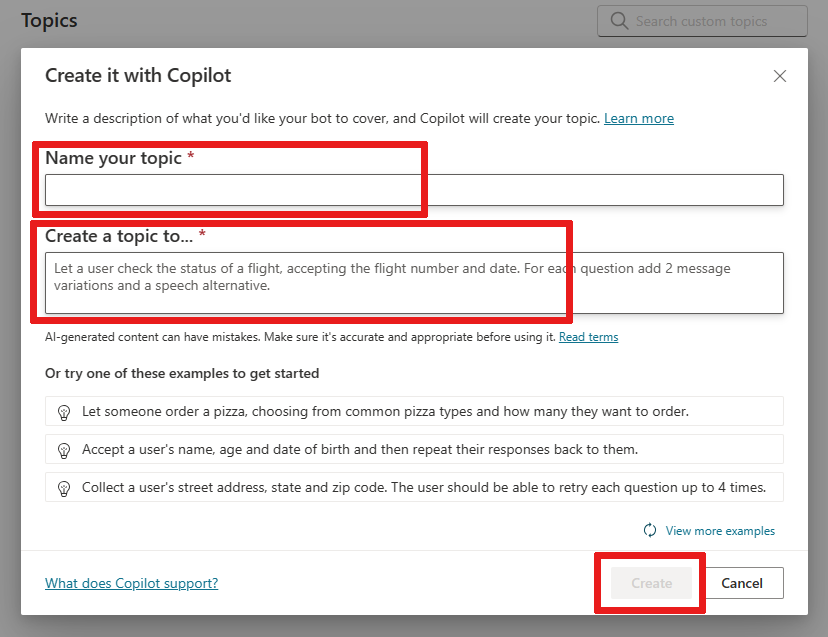Rychlý průvodce pro vytváření kopilotů s generativní AI
Důležité
Schopnosti a funkce Power Virtual Agents jsou nyní součástí Microsoft Copilot Studio po významných investicích do generativní umělé inteligence a vylepšených integracích napříč Microsoft Copilot.
Některé články a snímky obrazovky mohou odkazovat na Power Virtual Agents, zatímco aktualizujeme dokumentaci a obsah školení.
Společnost Microsoft ještě zjednodušila vytváření kopilotů díky možnostem AI v Microsoft Copilot Studio. Ať již jste v oblasti konverzační umělé inteligence nováčkem nebo zkušeným vývojářem, naše chytrá platforma je s vámi a vaším týmem na každém kroku.
Tento rychlý start vám pomůže rychle vytvořit a posílit kopilota o rozšířené funkce porozumění přirozenému jazyku (NLU). S inteligentním vytvářením kopilotů využívajících AI vytvořte nové téma nebo upravte stávající. Můžete popsat, co chcete, aby kopilot dělal. Nebo kopilot může generovat konverzační odpovědi, pokud neexistuje žádné odpovídající téma.
Předpoklady
Účet pro Copilot Studio. Pokud účet nemáte, přejděte na úvodní web pro Microsoft Copilot Studio a vyberte Vyzkoušet zdarma.
Poznámka:
Osobní účty Microsoft nejsou podporované. Místo toho použijte pracovní účet.
Mezi podporované prohlížeče patří Microsoft Edge, Chrome a Firefox.
Použijte aktuální verzi aplikace Copilot Studio.
Při vytváření kopilota nepoužívejte typ (klasický), jak je znázorněno a přidáno do názvu kopilota. Klasický typ je pro starší verzi.

Váš kopilot musí být vytvořen v oblasti USA. Zobrazte seznam podporovaných jazyků.
Generativní AI může podléhat omezením využití nebo kapacity.
Důležité
Chcete-li povolit Posílení konverzací, váš správce může zapnout Posílení pokrytí konverzací o generativní odpovědi.
 Další informace viz Generativní odpovědi.
Další informace viz Generativní odpovědi.
Jak fungují konverzace kopilota
Copilot Studio používá přizpůsobený model NLU a schopnosti AI k pochopení, co uživatel píše, a poté odpoví nejlepším tématem kopilota. Téma kopilota je část vlákna konverzace mezi uživatelem a kopilotem. Témata jsou propojena dohromady a tvoří uzly. Další informace viz Vytvoření a úprava témat.
Můžete například vytvořit kopilota, který bude zákazníkům klást běžné otázky o vašem podnikání. Vaše režie podpory je snížena vykrytím volání podpory. V kopilotovi můžete vytvořit téma o otevírací době svého obchodu a pojmenovat téma Otevírací doba prodejny.
Když se zákazník zeptá na otázku typu „Kdy otevíráte?“ nebo „Jaká je vaše otevírací doba?“, kopilot použije NLU k pochopení záměru za otázkou. Kopilot spojí tento záměr s nejlepším tématem Otevírací doba prodejny.
Kopilot sleduje tok konverzace, což je skupina propojených uzlů, které definujete v tématu Prodejní doba obchodu. Tyto otázky využívají argumenty if/else, neboli logická hradla k určení, který obchod zákazník chce. Výsledný výstup tématu ukazuje otevírací dobu a kontaktní informace pro umístění daného obchodu.
Nemůžete však předvídat všechny typy otázek, které vaši zákazníci pokládají. Abychom to zmírnili, Copilot Studio začleňuje novou výkonnou funkci poháněnou AI, která využívá nejnovější vylepšení v modelech NLU. Když je povolena funkce Posílení konverzací a váš kopilot je propojen s veřejným webem nebo webem indexovaným na Bingu, pak automaticky generuje odpovědi. Tyto odpovědi jsou v konverzačním, srozumitelném jazyku a nezávisí na tvůrci kopilota, který by musel vytvořit témata pro každou možnost.
Kopilot používá AI s technologií Azure OpenAI Model GPT, kterou používá také Bing, k vytváření témat kopilota z jednoduchého popisu vašich potřeb. Podobně můžete upravit a aktualizovat libovolné téma v kopilotu popisem změn, které chcete provést.
Jste připraveni začít? Prvním krokem je vytvoření kopilota.
Vytvoření posíleného kopilota
Na jakoukoli zprávu odeslanou uživatelem, kterou nelze přiřadit k existujícímu tématu, může kopilot hledat odpověď na záložním webu. Kopilot promění odpověď v jednoduchou zprávu, kterou odešle uživateli.
Přejděte na domovskou stránku Microsoft Copilot Studio.
Můžete vybrat možnost Vytvořit kopilota na stránce Domů nebo + Nový kopilot na stránce Kopiloti.

Zadejte název kopilota a přidejte záložní adresu URL. Na této záložní webové stránce může kopilot hledat odpovědi, pokud nemůže najít správné téma pro otázku uživatele.
Tip
Funguje jakákoli adresa URL s textem, například
https://www.microsoft.com/en-us/store/.Chcete-li záložní adresu URL přidat později, po vytvoření kopilota přejděte na Generativní AI v navigačním panelu. Do pole Weby přidejte adresu URL. Vyberte Uložit nahoře.
Poznámka:
Vytvoření kopilota vás vyzve pouze k vytvoření jednoho záložního webu. Můžete přidat další zdroje dat, včetně interních zdrojů, jako je Sharepoint nebo OneDrive, a veřejné weby. Další informace o zahrnutí dalších zdrojů dat naleznete v části Použití aplikace Copilot Studio k úpravě tématu.
Vyberte Vytvořit.
Další informace viz Generativní odpovědi. Pokyny k povolení posílených konverzací najdete také v kopilotech, které jste již vytvořili.
Vytvoření nového tématu v aplikaci Copilot Studio
S kopilotem otevřeným na stránce Témata vyberte + Přidat>Téma>Vytvořit z popisu. Možná budete muset v navigační nabídce vybrat Skrýt kopilota pro lepší zobrazení.
Poznámka:
Pokud nevidíte možnost Vytvořit z popisu, možná budete muset povolit možnost Podpora inteligentního vytváření:
- V horní liště nabídky vyberte ikonu Nastavení
 a poté vyberte Obecná nastavení.
a poté vyberte Obecná nastavení. - Zapněte Vytvářejte a opakujte svá témata popisováním toho, co chcete.
- V horní liště nabídky vyberte ikonu Nastavení
V okně Vytváření pomocí kopilota, které se zobrazí, zadejte název do pole Pojmenujte svoje téma.
V poli Vytvoření tématu o... popište svoje téma jednoduchou angličtinou. Podívejte se na příklady v sekci Vyzkoušejte jeden z těchto příkladů, abyste mohli začít, abyste porozuměli struktuře popisu. Volbou Zobrazit další příklady vygenerujte nové příklady.
Poznámka:
Obyčejně při testování základní funkce chatu můžete vybrat příklad použití. Tento rychlý start vám ale pomůže používat záložní web. Příklady nemají záložní web.
Vyberte Vytvořit.
Jakmile bude téma vytvořeno, kopilot je připraven k testování.
Můžete prozkoumat způsoby, jak rozšířit a vylepšit posíleného kopilota a téma, v sekci Vytváření a úpravy s kopilotem.
Testování posíleného konverzačního dosahu kopilota
Při testování můžete vidět, jak konverzace kopilota postupuje s každou otázkou a odpovědí, a poté přímo doladit téma:
Vyberte jedno ze svých témat a poté v horní liště nabídek vyberte Testovat kopilota. Případně vyberte Testovat kopilota v bočním navigačním panelu.
Ve výzvě Zadejte zprávu se kopilota zeptejte na zásady pro vracení zboží organizace, na jejíž web jste odkazovali. Můžete například zadat Jaké jsou vaše zásady pro vracení zboží? nebo Jak se dostanu do vašeho obchodu?.
Kopilot získá informace z webu a vrátí odpověď. Odpověď obsahuje odkaz, kde robot tyto informace našel, a umožňuje vám odeslat svůj názor.
(Volitelně) Zkuste se kopilota zeptat na něco, co není na vašem záložním webu, například Proč je nebe modré. Protože kopilot nemůže najít relevantní téma nebo odpověď, odpoví systémovým záložním tématem a požádá vás o přeformulování otázky.
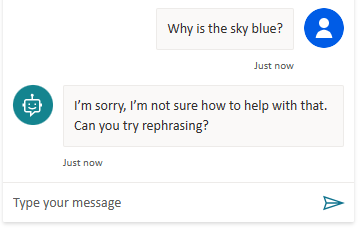
Poznámka:
Po otestování kopilota můžete vybrat ikonu resetování v horní části podokna Testování kopilota a vymazat předchozí konverzace. Resetování umožňuje snadněji následovat tok aktuálního tématu, aniž byste byli zmateni předchozími konverzacemi.

Na plátno pro vytváření obsahu se můžete kdykoli vrátit a upravit jeho konverzační cestu. Podokno Testování kopilota se automaticky aktualizuje, když po úpravě témat vyberete možnost Uložit.
Pokud se v testovacím podokně objeví chybové kódy, přečtěte si část Vysvětlení chybových kódů.
Přidání funkcí pro další rozvoj kopilota
Svého kopilota můžete vylepšit, aby byl jedinečný a zábavný. Zkuste přidat obrázky a videoklipy, adaptivní karty, entity a výrazy proměnných.
Další informace najdete v části Klíčové koncepty – Vylepšené vytváření nebo pokračujte v sestavování kopilota podle zbytku Dokumentace k aplikaci Microsoft Copilot Studio.
Váš názor
Připravujeme: V průběhu roku 2024 budeme postupně vyřazovat problémy z GitHub coby mechanismus zpětné vazby pro obsah a nahrazovat ho novým systémem zpětné vazby. Další informace naleznete v tématu: https://aka.ms/ContentUserFeedback.
Odeslat a zobrazit názory pro